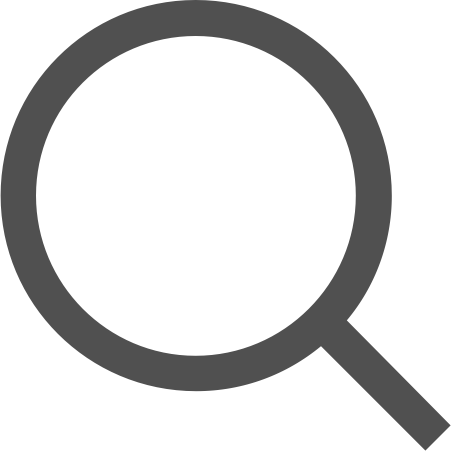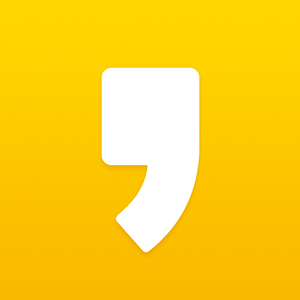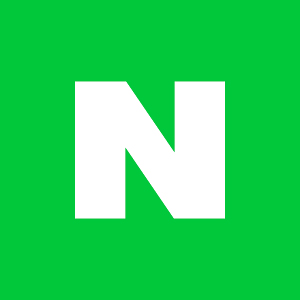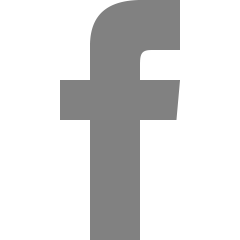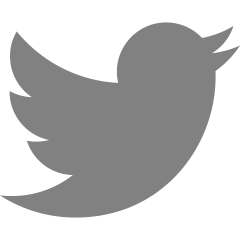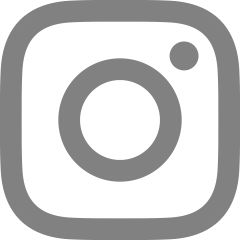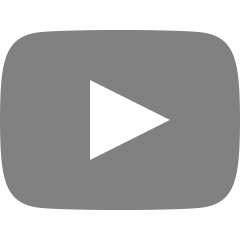스캔어플 캠스캐너 :: CamScanner :: 핸드폰으로 스캔하기
오늘은 유용한 어플을 하나 소개하려합니다.
급하게 스캔이 필요할 때 쓸 수 있는 어플을 소개해드릴텐데요. 이 어플은 바로 캠스캐너(CamScanner) 입니다.
캠스캐너(CamScanner)
핸드폰의 카메라기능을 사용하여 스캔의 효과를 볼 수 있는 어플입니다.
종종 급하게 스캔을 해야할 일들이 있으시죠.
밖에서 업무를 많이 보시는 분들이나 각종 계약관련된 일을 보실 때 이런 경험들이 있으실겁니다.
주변에 스캔할만한 곳 찾기는 어렵고 스캔은 해야하고. 그럴 때 아주 유용하게 사용하실 수 있어요.
+ 캠스캐너 다운받기
아이폰은 앱스토어에서, 안드로이드는 구글플레이에서 받으실 수 있습니다.
앱스토어에서 CamScanner로 검색하시면 아래 사진과 같이 확인하실 수 있습니다.
휴대폰용 스캐너라고 어플에 대한 소개가 보이네요.
무료어플(유료버전도 있어요) 인데도 왠만큼 필요한 기능들은 모두 들어가 있습니다.
사용하시는 데 불편함을 느낄만한 요소가 별로 없어요.
어플에 소개된 기능들을 살펴볼게요.
핵심 기능인 스캔기능에 대해 소개가 되어있네요.
그 외에도 많은 기능이 있습니다.
프린터나 팩스로 연결하는 기능도 있고 문서를 클라우드에 공유할 수도 있네요.
PDF 변환기능도 제공하고 있고 OCR 문서인식을 통해 사진에서 텍스트를 추출해 낼수도 있습니다.
+ 캠스캐너로 스캔하기
그럼 이제 직접 스캔을 한번 해볼까요.
먼저 어플을 실행해주시고 아래 화면의 카메라 버튼을 눌러주세요.
(화면 가장 아래쪽 가운데)
스캔할 문서를 카메라 화면에 위치시키시면 자동으로 문서를 인식합니다.
처음 봤는데 신기하더군요.
아무래도 주변에 문서로 인식할만한 물건은 치워두시고 하시는게 좋겠죠?
한가지 더 신기한 점은 아래 사진처럼 꼭 문서의 바로 위에서 인식시킬 필요가 없다는 점입니다.
문서 인식이 끝나면 체크모양 버튼을 눌러주세요.
(화면 가장 아래 오른쪽)
자동으로 문서를 스캔한 것과 같은 형태로 변환시킵니다.
정말 신기하네요.
회전, 필터 적용을 할수 있도록 아래쪽에 버튼이 활성화 되어있네요.
OCR은 문서에서 텍스트를 인식하여 추출하는 기능입니다.
편집이 끝나시면 체크모양 버튼을 눌러 저장하시면 됩니다.
한가지 참고하실 점은 어플 상에 저장이 된다는 점입니다.
핸드폰에 저장하시려면 추가로 작업을 해주셔야됩니다.
아래 문단에서 설명드릴게요.
+ 스캔한 문서 추가작업 하기
어플에 저장된 파일을 선택하시면 다시 추가작업이 가능합니다.
회전, 마크, 텍스트인식, 공유가 가능하네요.
이 외에도 부가적인 기능들이 있습니다.
보시려면 화면 하단 우측의 "더보기"를 눌러주시면 됩니다.
추가로 가능한 작업들이 보이네요.
핸드폰에 사진으로 저장을 하시려면 "앨범"을 누르시면 됩니다.
나머지 기능들은 굳이 설명드리지 않아도 될 것 같네요.
급하게 스캔이 필요할때 쓸수 있는 유용한 어플인 캠스캐너(CamScanner)에 대해 소개드렸습니다.
무료어플인데 추가로 작업할 수 있는 기능들도 다양해서 요긴하게 쓰일 것 같네요.
스캔 걱정하시는 분들에게 도움이 되었으면 합니다.
'Everything > Etc' 카테고리의 다른 글
| 2018 스타벅스 다이어리 이벤트 :: e-프리퀀시 적립 (0) | 2017.10.31 |
|---|---|
| 롯데마트 11월 휴무일, 영업시간 알려드려요 (0) | 2017.10.31 |
| [주차] 영등포역 주차/타임스퀘어 주차/영등포 공영주차 (0) | 2017.10.25 |
| [주차] 이화공영주차장 - 홍익대 대학로아트센터/혜화역/대학로 주차 (0) | 2017.08.29 |
| [카드] yes 기프트카드 인터넷 결제하기 (0) | 2017.08.28 |